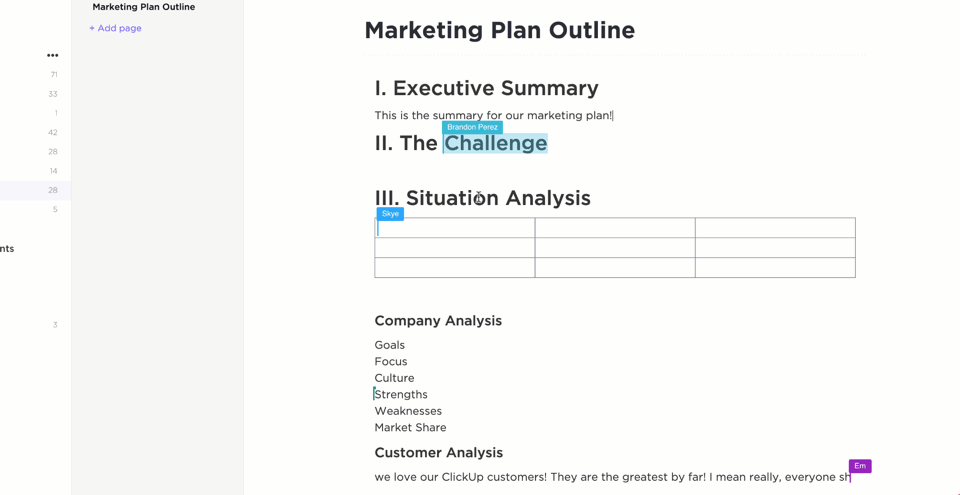PDF가 어디에나 있는 데에는 이유가 있습니다. PDF는 신뢰할 수 있고, 전문적으로 보이며, 실수로 데이터가 변경되는 것을 방지합니다. 그러나 PDF에서 데이터를 분석하거나 계산을 실행하려고 하면 장애물에 부딪히게 됩니다.
물론 PDF는 정보를 공유하는 데 아주 유용하지만, 분석과 데이터 추출에 있어서는 엑셀의 유연성과 기능성을 능가하는 것은 없습니다.
유일한 어려움은 무엇일까요? 레이아웃을 망가뜨리거나 수정에 많은 시간을 들이지 않고 PDF의 형식이 아름답게 지정된 테이블(조건부 형식, 피벗, 셀 색상 등)을 Excel로 복사하는 것입니다. 스캔한 PDF에 대해서는 언급하지 않겠습니다. 🙄
하지만 걱정하지 마세요. 형식을 잃지 않고 PDF의 테이블을 엑셀로 복사하는 방법을 알려드리겠습니다.
⏰ 60초 요약
PDF의 테이블을 엑셀로 복사해야 합니까? 방법은 다음과 같습니다:
- 직접 복사-붙여넣기: 기본적인 테이블은 빠르고 간단하지만, 복잡한 형식과 병합된 셀은 다루기 힘듭니다
- Microsoft Word 방식: PDF를 Word 문서로 변환하고 테이블을 복사하지만 복잡한 레이아웃의 경우 데이터 정렬이 잘못될 수 있습니다
- 엑셀 파워 쿼리: 구조화된 PDF에 가장 적합하며, 최소한의 정리 작업으로 테이블을 직접 가져올 수 있습니다. Windows의 Microsoft 365 사용자에게만 제공됩니다
- PDF 변환기: 온라인 도구(Smallpdf, ILovePDF 등)를 사용하면 PDF를 Excel 형식으로 빠르게 변환할 수 있지만, 민감한 데이터의 보안에 위험을 초래할 수 있습니다
- oCR tools*: Adobe Acrobat Pro와 같은 소프트웨어는 스캔한 PDF에서 데이터를 추출하지만 유료 구독이 필요합니다
- 파이썬 스크립트(Tabula, Excalibur): 정확한 추출이 필요한 기술적 사용자에게 이상적이나, 이미지 기반 PDF는 지원하지 않습니다
- Google 스프레드시트: PDF를 Google Docs에서 편집한 다음 스프레드시트로 복사; 기본적인 형식 작업에 사용 가능하지만 수동으로 정리해야 함
- PDF 테이블을 Excel로 복사하면 형식 문제, 깨진 수식, 일괄 처리 부족, 스캔한 PDF에 대한 지원 부족, 복잡한 테이블의 실패, 광범위한 수동 정리가 필요한 문제가 자주 발생합니다
- ClickUp은 ClickUp 문서와 ClickUp 테이블 보기를 통해 더 나은 데이터 및 문서 관리 대안을 제공하여 데이터를 더 스마트하게 정리, 관리, 협업할 수 있는 방법을 제공합니다
PDF의 테이블을 엑셀로 복사하는 방법
PDF의 테이블을 엑셀로 복사하는 효과적인 방법을 소개합니다:
1. 직접 복사-붙여넣기 방식
표준 복사-붙여넣기 방법은 비교적 간단하며 추가적인 도구가 필요하지 않습니다. PDF 문서에서 Excel 스프레드시트로 작고 간단한 테이블을 복사하는 데 적합합니다.
PDF의 테이블을 Excel로 복사하여 붙여넣기 하는 간단한 단계별 안내입니다:
- PDF 문서를 여십시오
- 복사하려는 전체 테이블 또는 PDF 데이터를 선택합니다
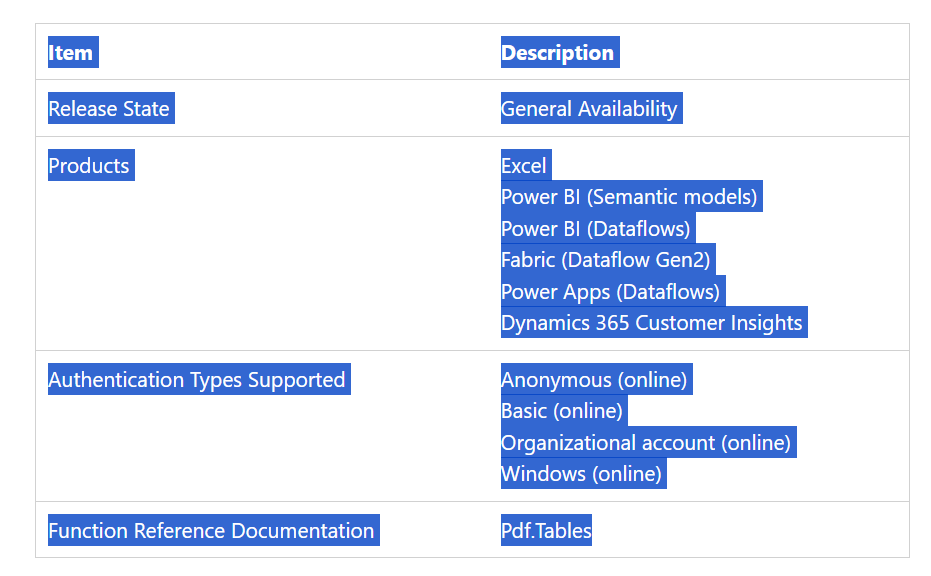
- 마우스 오른쪽 버튼을 클릭하고 복사를 선택하거나, Windows의 경우 Ctrl + C, iOS의 경우 Cmd + C를 누릅니다
- 데이터를 붙여넣기 하려는 엑셀 시트를 열거나 새로운 워크시트를 만듭니다
- 테이블을 붙여넣기 하고 싶은 셀을 오른쪽 클릭하고 '원본 형식 유지'를 선택하거나, Windows의 경우 Ctrl + V, iOS의 경우 Cmd + V를 누릅니다
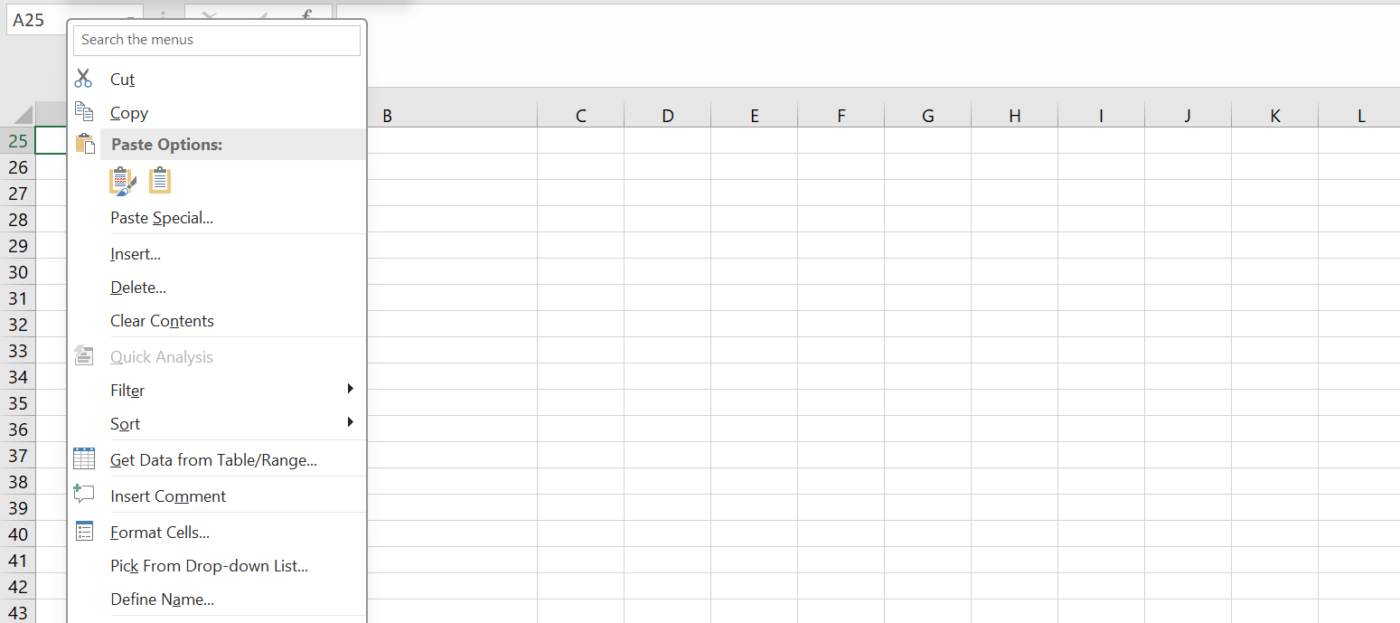
- 붐! 이제 테이블에 데이터를 성공적으로 붙여넣기 했습니다. 또한, 정보가 단일 열로 표시되는 경우 데이터 탭에서 '텍스트를 열로'를 사용하십시오
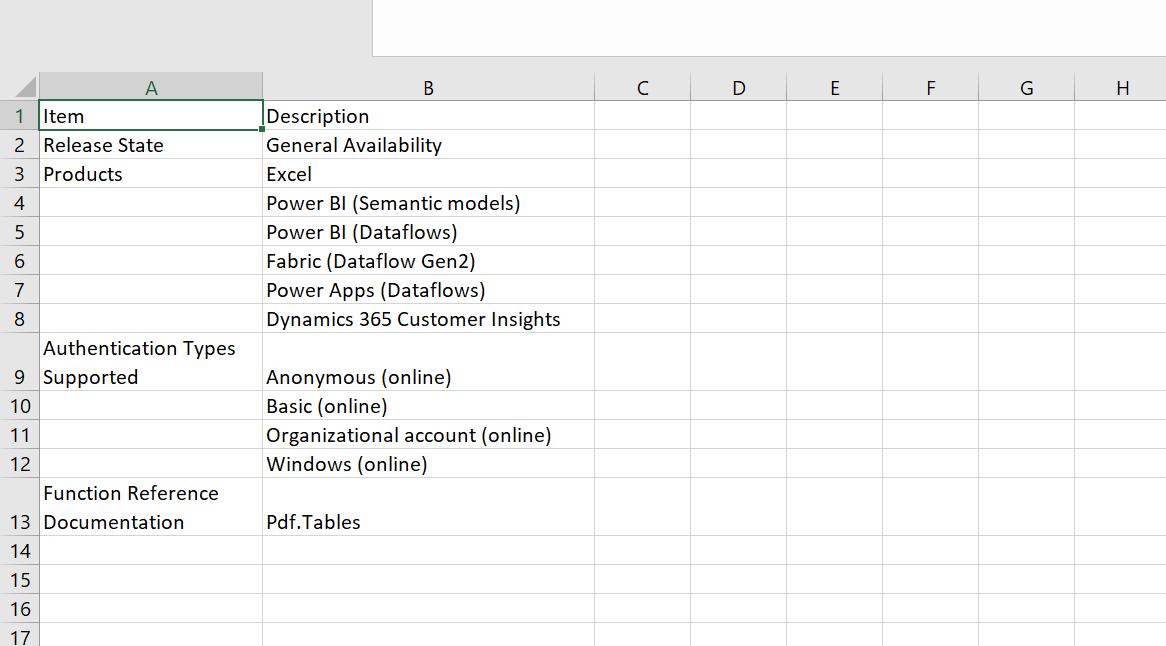
⚠️ 주의: 직접 복사-붙여넣기 방법을 사용하면, 특히 PDF에 복잡한 서식, 병합된 셀, 불규칙한 열 정렬이 포함되어 있는 경우, 원본 테이블 구조가 항상 유지되는 것은 아닙니다. 이런 경우에는, 열 너비 조정, 더 나은 서식을 위해 불필요한 스페이스 제거 등, 수동으로 데이터를 정리해야 할 필요가 있습니다.
2. Microsoft Word 사용하기
Word-to-Excel 방식을 사용하면 Microsoft Word에서 직접 PDF를 열고 편집할 수 있습니다. 이 방법은 작은 테이블의 형식을 유지하는 데 간단하고 효과적입니다.
Microsoft Word를 사용하여 PDF의 데이터를 Excel 테이블로 복사하는 간단한 단계별 가이드입니다.
- Microsoft Word에서 빈 문서를 엽니다
- 파일 > 열기 > 찾아보기로 이동합니다
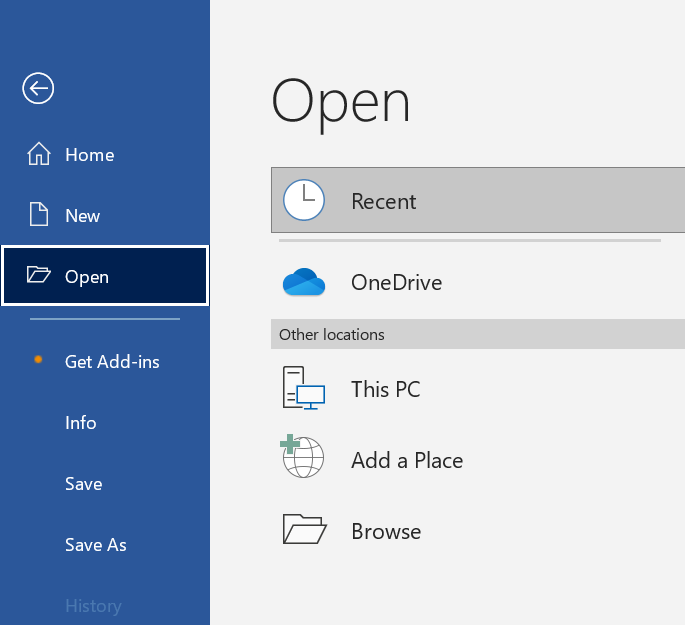
- 열고자 하는 PDF 파일을 선택하고 PDF 파일을 Word 문서로 변환하라는 메시지가 표시되면 확인을 클릭합니다
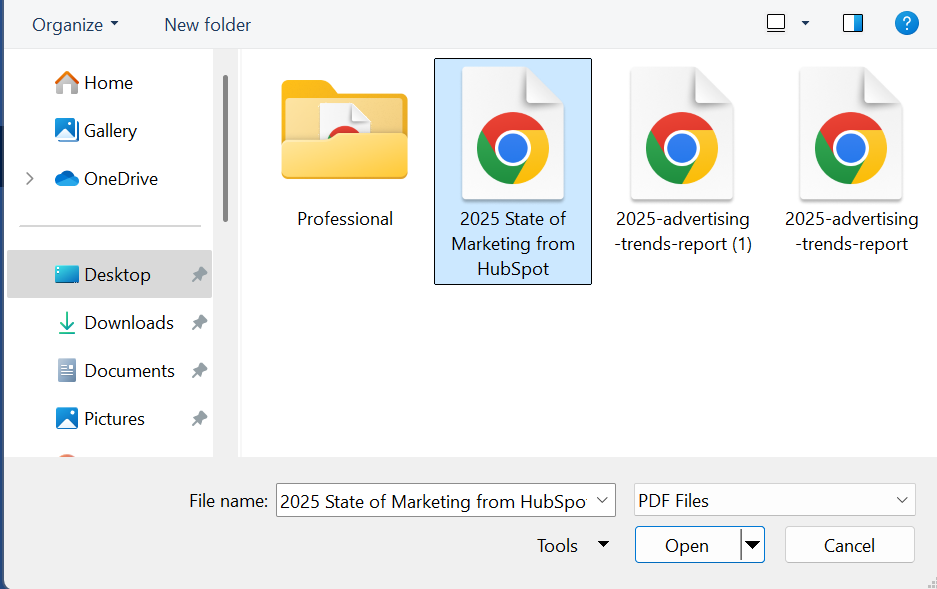
- 문서를 변경하려면 상단의 편집 활성화 버튼을 클릭하세요
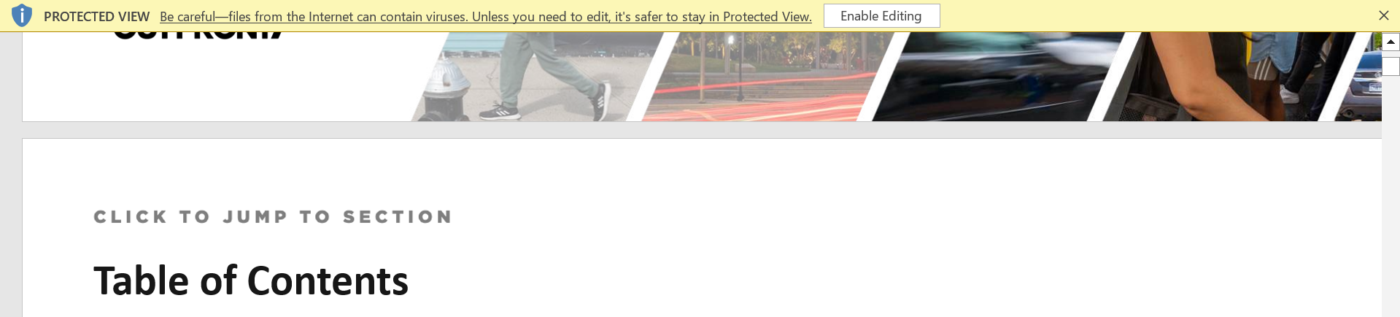
- 테이블의 왼쪽 상단 모서리에 있는 십자 아이콘을 클릭하여 테이블을 선택합니다
- 마우스 오른쪽 버튼을 클릭하고 테이블을 복사하거나, Windows에서는 Ctrl + C, iOS에서는 Cmd + C를 누릅니다
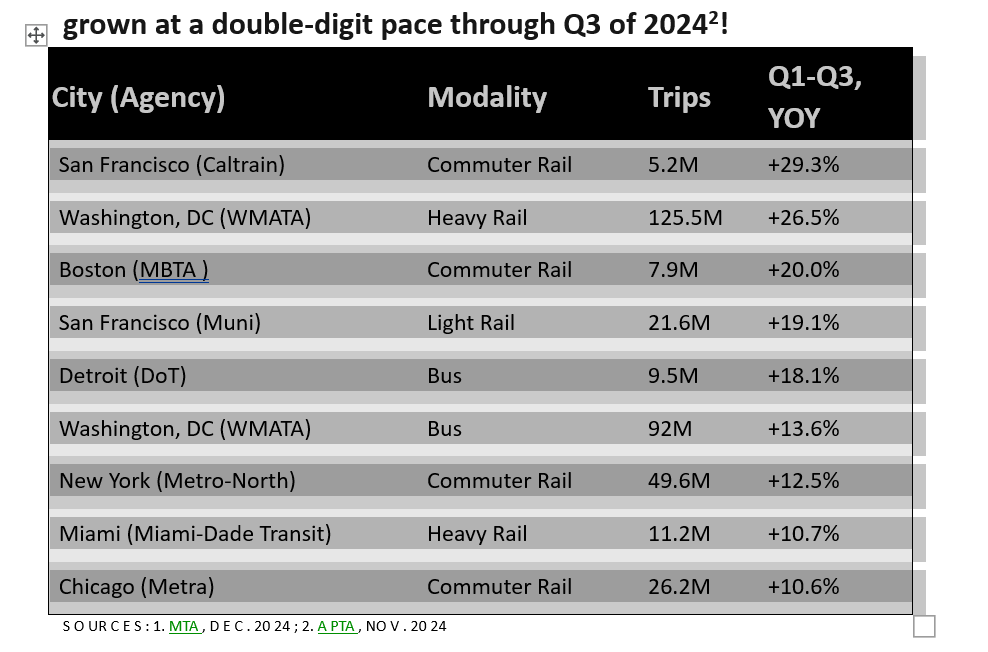
- 엑셀 파일을 열고 테이블을 붙여넣기 할 셀을 선택합니다
- 마우스 오른쪽 버튼을 클릭하고 테이블을 붙여넣거나, Windows 또는 iOS에서 형식을 유지하기 위해 필요한 작업을 수행합니다
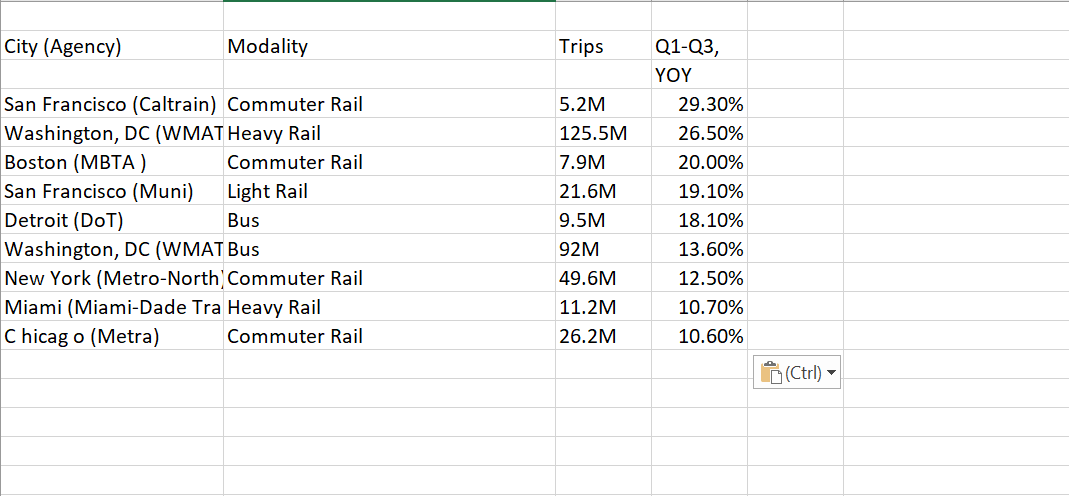
📌 여러분들을 위해 준비한, 과소평가된 엑셀 치트 시트:
- *플래시 필(Ctrl + E): 패턴에 따라 데이터를 빠르게 형식화하거나 추출합니다
- 맞춤형 목록(파일 → 옵션 → 고급 → 맞춤형 목록 편집): 팀, 부서, 지역과 같은 개인 목록 자동 채우기
- 중복 제거 (데이터 → 중복 제거): 즉시 데이터 정리
- 스파크라인*: 셀 안에 있는 소형 차트(삽입 → 스파크라인)
- 빠른 분석 도구 (Ctrl + Q): 수식을 사용하지 않고도 빠른 통찰력, 차트, 형식 설정을 할 수 있습니다
- 붙여넣기 → 작업: 선택 항목에 곱하기/나누기 등의 계산을 빠르게 수행
- 수식 평가: 단계별 디버깅 (수식 → 수식 평가)
3. Excel Power 쿼리 사용하기
엑셀 파워 쿼리 방법을 사용하면 대부분의 테이블 형식을 그대로 유지하면서 PDF에서 테이블을 가져올 수 있습니다.
PDF 테이블을 Microsoft Excel 형식으로 직접 가져오는 방법을 살펴보겠습니다.
- 엑셀 시트를 열고 테이블을 가져올 셀을 선택합니다
- 데이터 > 데이터 가져오기 > 파일에서 > PDF에서로 이동합니다
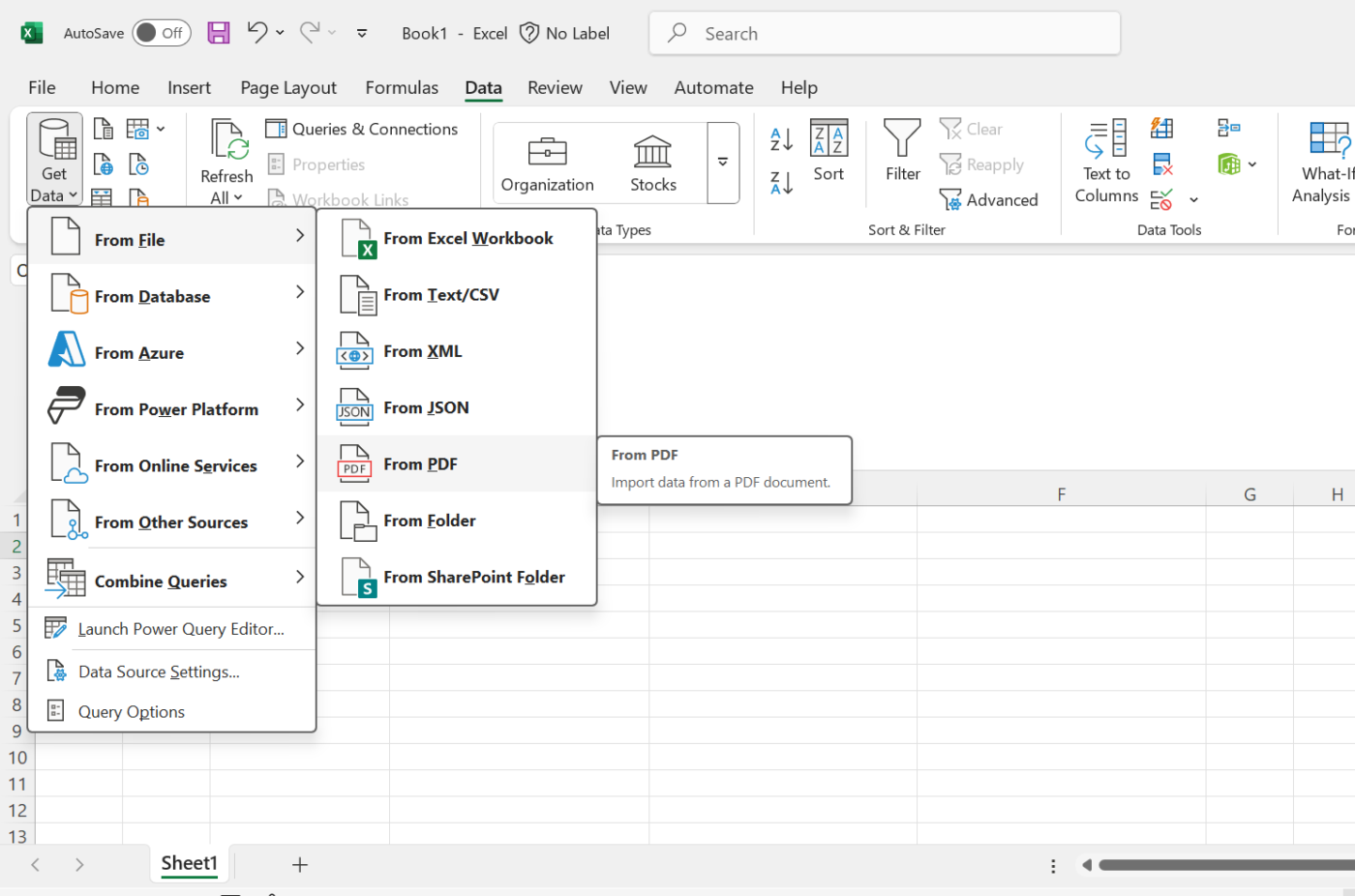
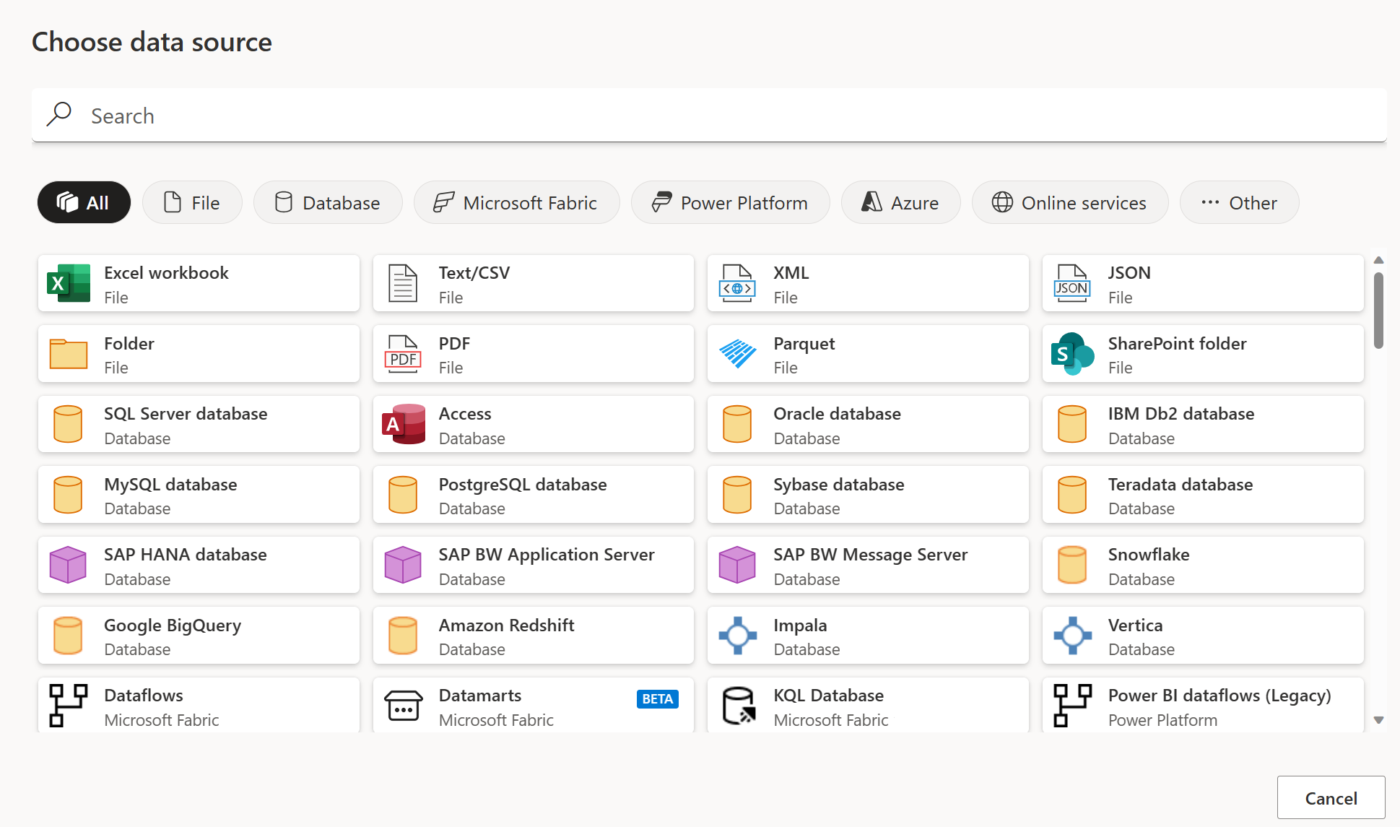
- PDF 파일을 선택하고 열기를 클릭합니다
- 복사하려는 테이블을 선택합니다. 오른쪽 패널에서 테이블이 엑셀 시트에서 어떻게 보일지 미리 볼 수 있습니다
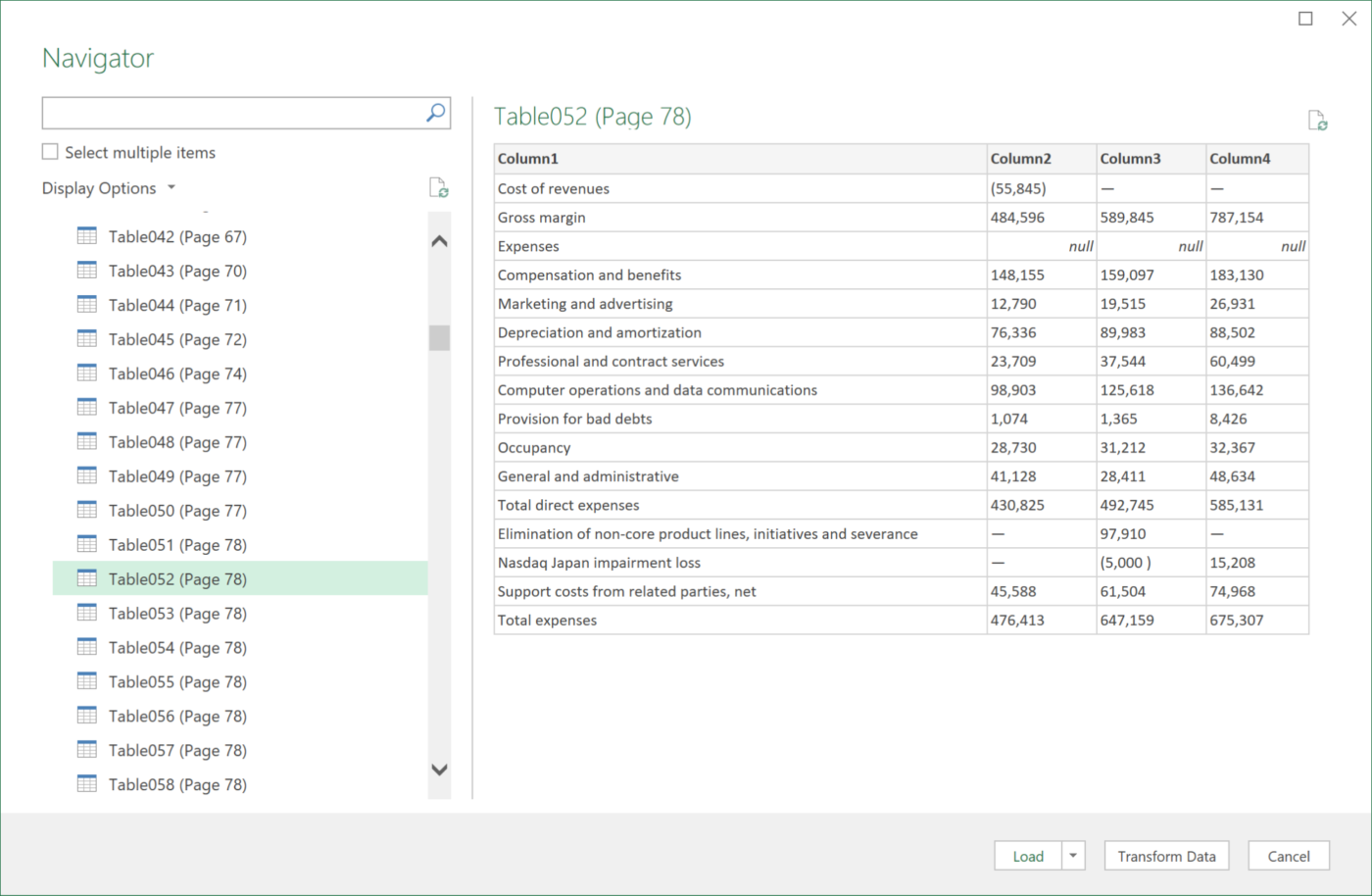
- 여러 테이블을 선택하려면 여러 항목 선택 탭을 클릭하세요
- 패널 하단의 로드를 클릭하면 테이블이 엑셀 시트에 직접 가져옵니다
- 파워 쿼리에서 데이터를 다루려면, 먼저 데이터 변환을 선택합니다
함께 읽기: 엑셀로 SharePoint 목록 내보내기 방법
⚠️ 주의: 이 방법은 Microsoft 365 구독을 사용하는 Windows 사용자만 사용할 수 있습니다. 이 방법을 사용하면 전체 문서에서 데이터를 한 번에 추출할 수 있지만, 복잡한 테이블이나 스캔한 이미지는 처리하기 어려울 수 있습니다.
4. PDF 변환기 사용
여기서는 온라인 또는 오프라인 PDF 변환기를 사용하여 PDF의 테이블을 Excel로 빠르게 전송할 수 있습니다. 이 방법은 PDF에서 데이터를 자주 추출해야 하는 경우에 특히 편리합니다. 대부분의 무료 변환기는 적어도 간단한 테이블의 경우 PDF를 CSV, XLS 또는 XLSX 형식으로 변환할 수 있습니다.
온라인 변환 툴 사용 안내:
- Smallpdf, PDF2Excel, ILovePDF와 같은 변환 도구를 선택합니다. 참고로, ILovePDF의 프로세스에 대해 설명하겠습니다. (대부분의 도구는 다소간 비슷한 프로세스를 가지고 있습니다)
- 변환하려는 PDF 파일을 선택하고 업로드하세요
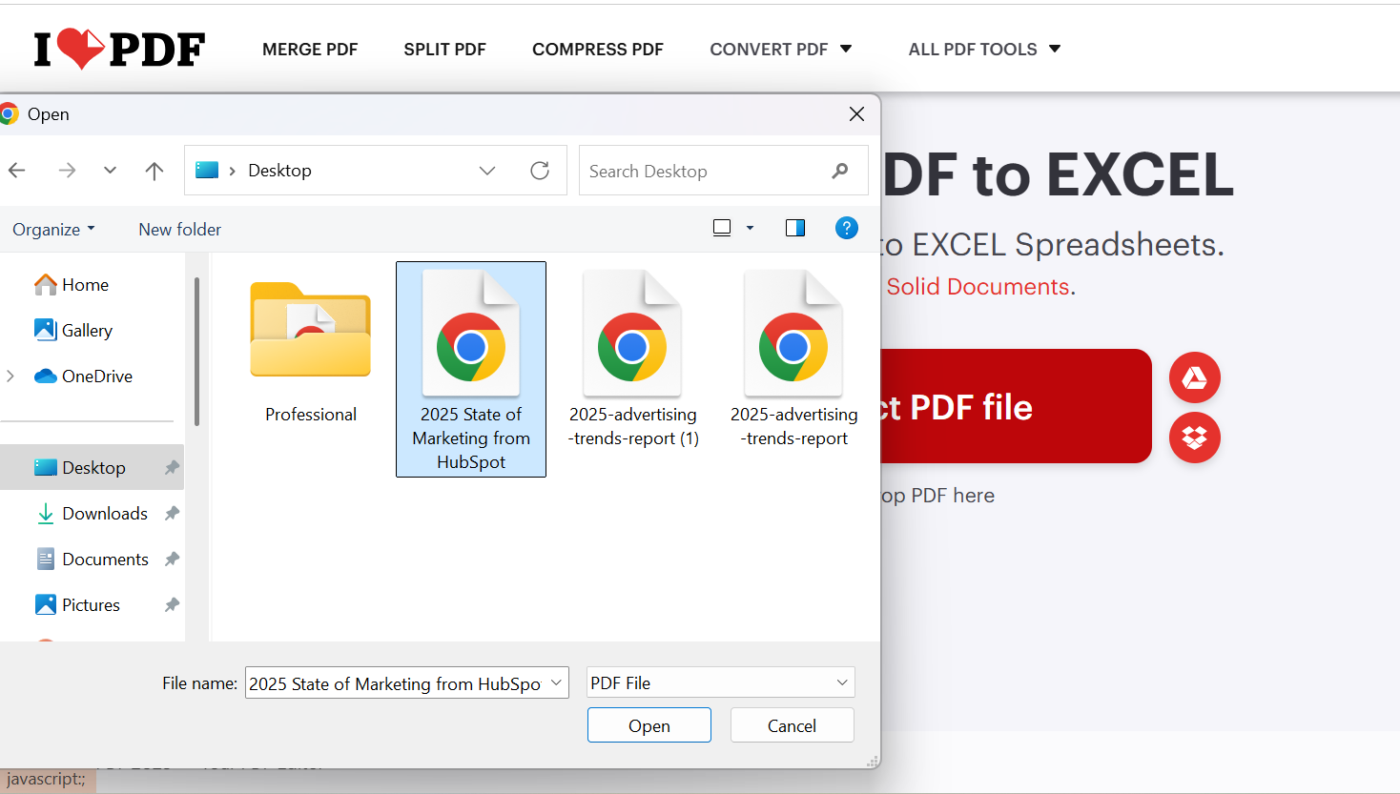
- 형식 선택, 즉 CSV, XLS, XLSX
- 레이아웃(예: 단일 시트 또는 여러 개의 엑셀 시트)을 선택하여 테이블을 추출합니다

- 변환을 클릭하세요
- 변환된 파일을 다운로드하고 엑셀로 문서를 엽니다
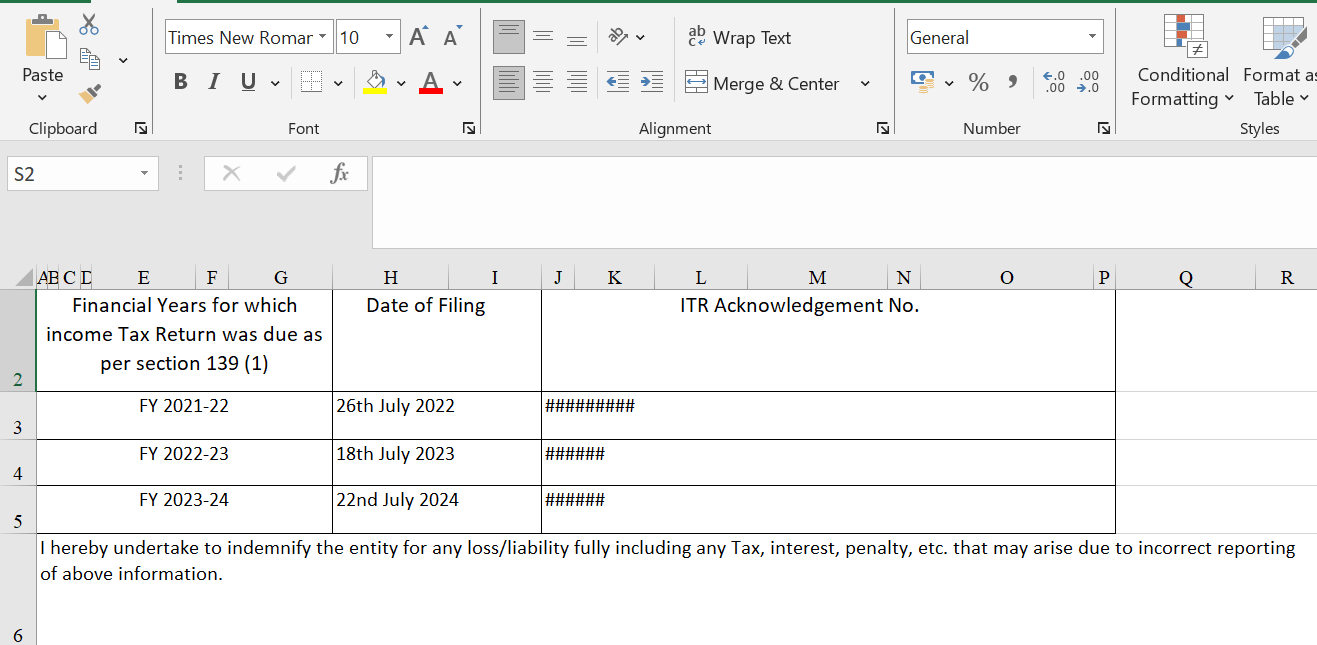
⚠️ 주의:
1. PDF 변환기는 선택 가능한 텍스트가 있는 원본 PDF에서 테이블을 추출하는 데 적합하지만, 스캔한 PDF나 이미지 기반 문서에는 OCR 기능이 부족하기 때문에 어려움을 겪습니다
2. 무료 온라인 PDF 변환기는 외부 서버에서 파일을 처리하기 때문에, 특히 민감하거나 기밀 문서의 경우, 데이터 프라이버시와 보안에 위험을 초래할 수 있습니다. 민감한 데이터를 다룰 때는, 데이터 보호를 위해 오프라인 도구나 신뢰할 수 있는 기업용 솔루션을 사용하는 것이 더 안전합니다
5. PDF 테이블을 복사하는 추가적인 방법
이 표준 방법이 잘 작동하지 않는 경우, PDF 테이블을 Excel로 복사하는 몇 가지 추가적인 해결 방법이 있습니다.
한 번 살펴보겠습니다.
OCR tools 사용하기
Adobe Acrobat Pro나 Nanonets와 같은 OCR(광학 문자 인식) 도구는 스캔한 PDF를 편집 가능한 형식으로 변환하여 테이블을 추출할 수 있습니다. 이 도구에는 더 정확한 추출을 위해 다양한 테이블 레이아웃을 학습하고 적용하는 AI 기반 기능도 있습니다.
파이썬 스크립트 사용하기
Tabula와 Excalibur 같은 tools는 데이터 파싱 기법을 사용하여 텍스트 기반 PDF에서 테이블 데이터를 추출할 수 있습니다. 이러한 tools를 사용하면 필요에 따라 추출 설정을 제어, 미세 조정 및 데이터 검증 적용이 가능합니다.
Google 스프레드시트 사용하기
Google Docs에서 PDF를 편집하고 테이블을 Google 스프레드시트로 복사할 수 있습니다. 이 방법은 기본적인 형식을 유지하지만, 열과 병합된 셀을 수동으로 정리해야 하는 경우가 많습니다.
테이블을 복사할 때 형식을 유지하는 방법
이제, 위의 방법을 사용하여 PDF에서 Excel로 테이블을 복사할 때 형식을 유지하는 데 도움이 되는 몇 가지 간단한 팁을 소개합니다.
- '대상 형식 일치' 선택: Word 또는 PDF에서 Excel로 데이터를 복사할 때, '대상 형식 일치'를 선택하여 테이블을 Excel의 레이아웃에 맞게 조정합니다. 이 방법을 사용하면 폰트와 정렬이 일관되게 유지됩니다
- '원본 형식 유지' 기능 사용을 피하세요: 원본 색상과 셀 음영을 유지하려는 경우에만 이 기능을 선택하세요. 그러나 이 방법을 사용하면 정렬과 열 너비를 수정하기 위해 수동으로 많은 작업을 해야 하는 경우가 많습니다
- 병합된 데이터에 '텍스트를 열로' 적용: 데이터가 하나의 열로 병합되어 나타나는 경우, 데이터 탭 아래의 '텍스트를 열로' 기능을 사용하여 스페이스, 쉼표, 탭과 같은 구분자를 기준으로 데이터를 분할합니다
- PDF 품질 향상: 회색조로 스캔하고, 필요한 경우 텍스트 인식 향상을 위해 더 나은 해상도와 더 적은 압축률로 PDF를 다시 만듭니다. Adobe Acrobat Pro를 사용하여 저품질 스캔을 향상시킬 수 있습니다
- '텍스트 가져오기 마법사' 사용: '데이터 > 텍스트를 열로'에서 사용할 수 있는 이 방법을 사용하면 구분자를 지정하고 가져오기를 완료하기 전에 데이터를 미리 볼 수 있으므로 깔끔한 레이아웃을 보장할 수 있습니다
💡 프로 팁: 좋은 옛날 방식인 '분할 정복' 기법을 시도해 보세요. 한 번에 전체 테이블을 다루려고 애쓰지 말고, 먼저 작은 덩어리들로 나누세요. 각 부분을 개별적으로 추출하여 각 부분이 형식을 그대로 유지하도록 한 다음, 빠른 VLOOKUP 또는 INDEX-MATCH를 사용하여 모든 것을 엑셀에서 깔끔하게 다시 연결하세요.
PDF 테이블을 엑셀로 복사하는 데 한도가 있습니다
위에서 논의한 방법의 대부분은 단순하고 작은 데이터 테이블에 완벽하게 적용됩니다. 그러나 병합된 셀, 다중 레벨 헤더 또는 스캔된 PDF와 같은 복잡한 요소가 있으면 복사-붙여넣기 방식은 금세 효과가 없어져서 많은 시간과 수동 정리가 필요합니다.
잘못 정렬된 열부터 형식 손실에 이르기까지, PDF 테이블을 엑셀로 복사할 때의 구체적인 한도를 소개합니다:
원래 형식 손실 ❌
네, '소스 형식 유지'를 선택하면 셀 음영, 폰트, 테이블 디자인을 유지할 수 있습니다. 그러나 이 방법은 테두리 깨짐, 추가 스페이스, 열 정렬 불량의 결과를 초래할 수 있으며, 수동으로 많은 부분을 조정해야 합니다. 대부분의 경우, PDF 파일을 직접 편집하는 것이 필요하지만, 이 방법은 과정에 추가 단계를 추가하게 됩니다.
일괄 처리 지원 안 됨 ❌
유료 도구를 제외하고는 한 번에 하나의 PDF 파일에서 테이블을 변환할 수 있습니다. 일괄 처리를 제공하는 유료 옵션을 사용하더라도 대량의 데이터를 처리할 때 정확도가 크게 떨어지는 경우가 많습니다. 따라서 매일 여러 문서를 처리해야 하는 사용자에게는 PDF 테이블을 Excel로 복사하는 것이 비현실적입니다.
깨지거나 잘못 배치된 수식 ❌
PDF에 수식, 링크, 계산 필드가 포함되어 있는 경우, 이것들은 엑셀로 가져올 때 정적 값으로 변환됩니다. 즉, 수식을 다시 만들어야만 계산 내용을 편집하거나 업데이트할 수 있습니다. 게다가, PDF의 원본 데이터 소스를 추적할 수 있게 해주는 링크나 참조 정보도 모두 사라집니다.
스캔한 PDF에 대한 지원 한도 ❌
대부분의 tools는 테이블을 Excel 파일로 복사할 때 원본 PDF만 지원합니다. 스캔한 문서와 이미지를 처리할 수 있는 몇몇 tools는 OCR에 의존하지만, 품질이 낮거나 흐릿한 스캔본을 처리하는 데 어려움을 겪습니다. 이로 인해 텍스트가 왜곡되거나 셀이 누락되거나 테이블이 잘못 정렬되어 수동으로 수정해야 하는 경우가 종종 발생합니다.
복잡한 테이블의 문제 ❌
어떤 방법을 사용하든, 대부분의 경우 다단계 헤더, 병합된 셀, 중첩된 테이블이 포함된 복잡한 테이블로 인해 어려움을 겪습니다. PDF에서 이러한 테이블을 복사하거나 추출하면 열이 잘못 정렬되거나 데이터가 병합되거나 Excel에서 셀이 누락되는 결과가 종종 발생합니다. 이러한 오류를 수정하는 데 시간이 많이 걸릴 뿐만 아니라 비용이 많이 드는 실수의 위험도 증가합니다.
ClickUp이 데이터 및 문서 관리에 어떻게 도움이 되는지
PDF의 테이블을 엑셀로 복사하면 형식 설정으로 인한 골치 아픈 문제, 수식 손실, 시간 소모적인 수동 수정 작업이 자주 발생합니다.
그리고 그것은 여러분의 투쟁의 시작일 뿐입니다. 엑셀 스프레드시트에는 그 자체의 한계가 있습니다. 데이터가 증가함에 따라, 버전을 추적하고, 보고서를 작성하고, 팀과 협력하는 것이 번거로워질 수 있습니다.
이럴 때 데이터 관리와 협업의 혼란을 해소해 주는 솔루션이 필요합니다. 기존의 스프레드시트보다 더 체계적인 솔루션 말입니다.
데이터 정리, 관리, 협업으로 유명한 일을 위한 모든 것 앱인 ClickUp을 소개합니다. 이 앱은 세계에서 가장 응집력 있는 업무용 AI로 구동됩니다.
ClickUp을 사용하여 데이터 관리를 보다 원활하고 효율적으로 수행하는 방법은 다음과 같습니다.
ClickUp Docs로 문서를 중앙 집중화하세요
흩어져 있는 파일과 수많은 문서 버전을 다루는 대신 ClickUp Docs를 사용하여 팀의 일을 하나의 일관되고 접근 가능한 위치로 통합하십시오.
몇 번의 클릭만으로 ClickUp 목록을 테이블로 문서에 가져올 수 있고, /table 명령어를 사용하여 처음부터 새로 만들 수도 있습니다. 그 다음에는 문서를 그대로 유지한 채 열의 형식을 지정하고, 너비를 조정하고, 레이아웃을 수정하고, 탭의 순서를 바꿀 수 있습니다.
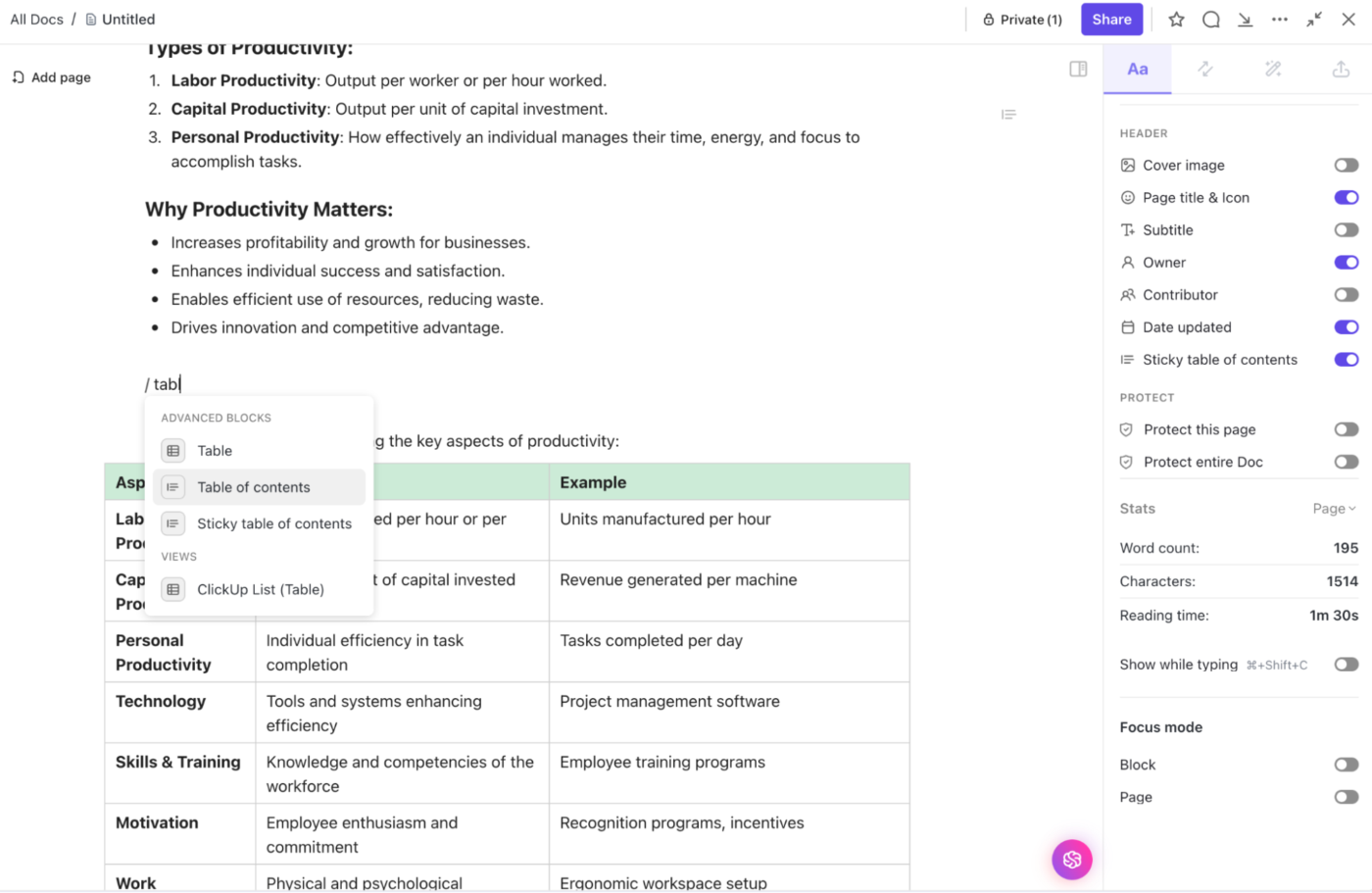
더 좋은 점은 ClickUp을 사용하면 서식 형식을 유지하면서 타사 앱의 콘텐츠를 문서로 가져올 수 있다는 것입니다.
그리고 더 이상 나아질 수 없을 것 같다고 생각했을 때, ClickUp Docs는 실시간 협업을 지원하여 팀의 모든 구성원이 원할 때 언제든지 문서를 편집, 댓글 달기, 형식 지정할 수 있도록 합니다.
간단히 말해서:
- 테이블을 쉽게 추가: /테이블을 입력하거나 엑셀 또는 CSV 파일에서 직접 복사-붙여넣기만 하면 됩니다. 매우 간단하고 문서, 채팅, 노트 등 모든 곳에서 작동합니다
- 드래그 앤 드롭 방식의 간편함: 열을 더 넓게 만들거나 행을 재배열하고 싶다면, 원하는 대로 드래그 앤 드롭하세요
- 빠른 맞춤형 설정: 행이나 열 위로 마우스를 가져가면 ClickUp이 셀 병합, 행 추가 또는 제거, 명확성을 위한 배경색 추가와 같은 편리한 옵션을 제공합니다
- 서식 있는 텍스트: 테이블에 굵은 글씨, 기울임꼴, 또는 링크를 직접 추가하여 테이블을 꾸미세요
🧠 알고 계셨나요? 엑셀 스프레드시트의 오류로 인해 60억 달러 규모의 런던 고래 사태가 발생했습니다. 이 금융 모델은 수동 데이터 입력에 의존하고 있었으며, 분석가들이 스프레드시트 간에 수치를 복사하여 붙여넣기하는 방식으로 작업했기 때문에 심각한 오산과 막대한 손실을 초래했습니다.
ClickUp의 테이블 보기로 데이터 관리 및 분석
문서 관리는 퍼즐의 한 조각에 불과합니다. 그 외에도, 도착하는 대략적인 데이터에 모양과 구조를 부여해야 합니다. 이때 ClickUp 테이블 보기를 사용하여 큰 데이터 세트의 압축된 보기를 통해 데이터를 시각화할 수 있습니다.
📮 ClickUp Insight: 지식 근로자의 92%가 채팅, 이메일, 스프레드시트에 흩어져 있는 중요한 의사 결정을 놓칠 위험에 처해 있습니다. 의사 결정을 포착하고 추적하는 통합 시스템이 없다면, 중요한 비즈니스 통찰력은 디지털 소음 속에서 사라질 것입니다.
ClickUp의 작업 관리 기능을 사용하면 이런 걱정을 할 필요가 없습니다. 채팅, 작업 코멘트, 문서, 이메일에서 한 번의 클릭으로 작업을 생성하세요!
한눈에 작업, 문서, 의존성이 원활하게 연결되어 프로젝트의 연결을 유지하기가 더 쉬워집니다.
ClickUp 사용자 지정 필드
스프레드시트와 같은 레이아웃 덕분에 ClickUp 사용자 지정 필드를 통해 더욱 향상된 맞춤 설정이 가능합니다. 이 기능 덕분에 여러 데이터 소스를 관리하는 것이 더 쉬워지고, 프로젝트에 중요한 특정 데이터 포인트를 캡처하는 것이 더 쉬워집니다.
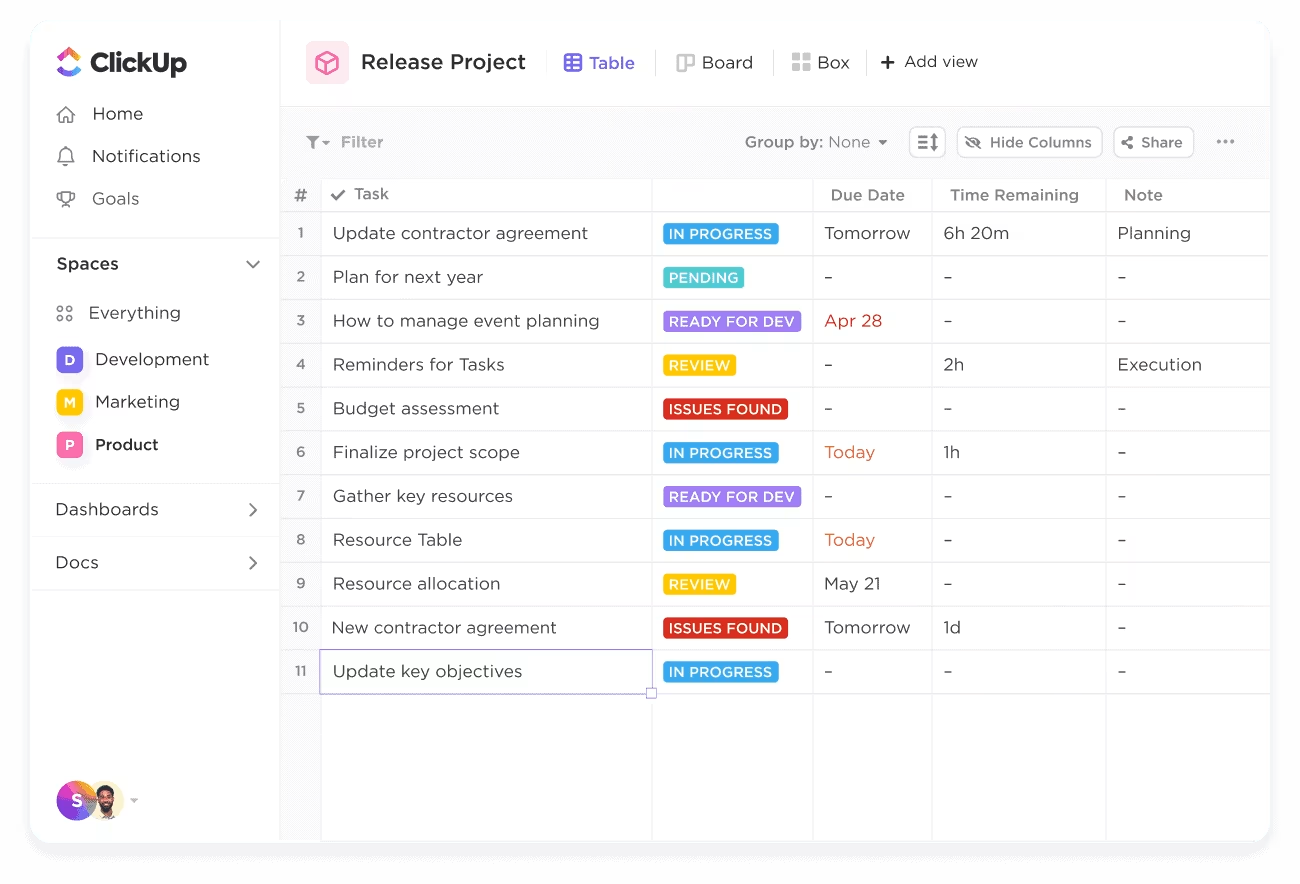
테이블 보기를 사용하면 다음을 할 수 있습니다:
- 코드 없는 데이터베이스 생성: 작업, 문서, 의존성을 연결하여 데이터 간의 관계를 구축합니다
- 사용자 정의 가능한 열 만들기: 담당자, 마감일, 태그 등 추적해야 하는 정보에 따라 열을 추가하거나 제거합니다
- 다양한 속성별로 그룹화: 카테고리, 우선순위, 또는 기타 맞춤형 속성별로 작업을 그룹화하여 보다 효율적으로 보기
- 진행 상황 추적: 체크박스, 퍼센트, 진행 막대를 통해 작업 진행 상황을 빠르게 시각화
- 데이터를 엑셀로 내보내기: 추가 분석을 위해 데이터를 엑셀에 직접 복사하여 붙여넣기
하지만 한 가지 도구로 프로젝트를 시작했는데, 프로젝트가 진행되면서 다른 형식이 필요하다는 것을 깨달은 적이 있으신가요? 이런 일은 자주 발생합니다. 결국 모든 것을 수동으로 옮겨야 하거나(2005년처럼 복사-붙여넣기) 그냥 혼란을 받아들이고 해결해야 할 수도 있습니다. 어느 쪽도 이상적인 방법은 아닙니다.
ClickUp을 사용하면 하나의 형식에 얽매이지 않습니다. 문서, 테이블, 목록 중 어떤 형식으로 시작하든 데이터나 맥락을 잃지 않고 즉시 보기 간에 전환할 수 있습니다.
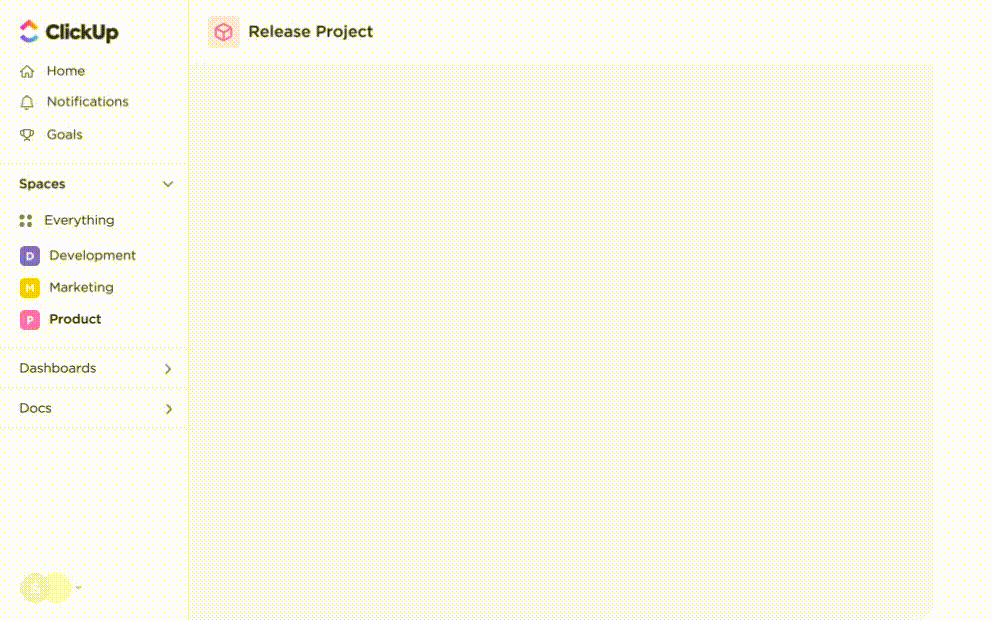
📝 회의 노트를 작성하시나요? ClickUp 문서에서 시작하세요. 그 노트가 작업 항목으로 바뀌면, 바로 같은 작업 공간에서 ClickUp 작업으로 변환하세요
📊 예산 번호 추적? 테이블에서 시작하세요. 높은 수준의 시각적 개요가 필요하면, 클릭 한 번으로 보드나 간트 차트로 전환하세요
✅ 복잡한 프로젝트를 관리하고 계십니까? 오늘은 목록으로, 내일은 대시보드로, 마감일이 다가오면 달력으로 보기
따라서 다음 번에 간단한 문서로 시작했는데 더 많은 구조가 필요하다고 생각되면 모든 것을 중단하거나 파일을 내보내거나 다른 곳에서 다시 시작할 필요가 없습니다. 보기만 바꾸면 계속 진행할 수 있습니다.
⏳ 시간 절약: 작업량이 많다면 ClickUp의 스프레드시트 템플릿을 사용하세요. 이 템플릿은 데이터를 추적하고, 작업을 관리하고, 프로젝트를 구성하는 데 필요한 기성 구조를 제공하며, 기존의 스프레드시트에 대한 한도를 뛰어넘습니다.
ClickUp Brain
그러나 때로는 중요한 세부 사항을 찾기 위해 전체 테이블 보기, 문서 또는 작업을 살펴보는 것이 시간이 많이 걸릴 수 있습니다. 이럴 때 ClickUp에 내장된 AI 비서인 ClickUp Brain을 사용할 수 있습니다.
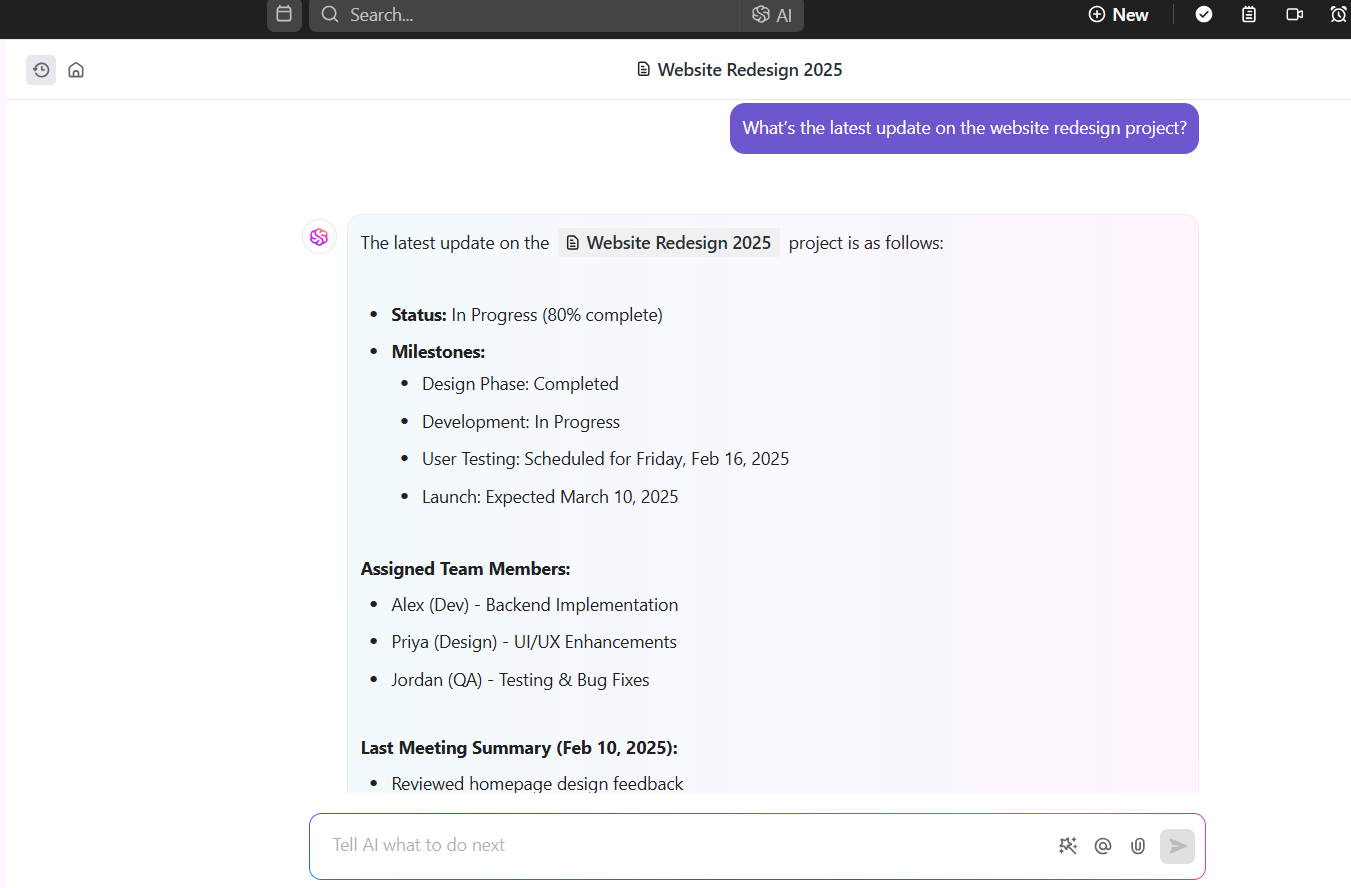
수동으로 데이터를 일일이 뒤지거나 문서를 뒤적이는 대신, 브레인에게 물어보세요. 간단한 대화 프롬프트만으로도 브레인은 가장 관련성 있는 통찰력, 작업 항목, 프로젝트 업데이트를 즉시 보여줍니다.
ClickUp으로 표 형식의 데이터를 정리하세요
데이터 분석에 스프레드시트보다 좋은 것은 없습니다. 그러나 스프레드시트를 관리하는 것은 매우 지치는 일입니다.
ClickUp을 사용하면 하나의 플랫폼에서 데이터를 쉽게 정리, 시각화, 협업할 수 있습니다.
스프레드시트 가져오기부터 고급 필터가 있는 맞춤형 테이블 생성, 데이터의 실시간 보기까지, ClickUp은 복잡한 데이터 관리를 원활하고 효율적으로 만들어 줍니다.
지금 ClickUp에 가입하고 데이터 관리를 간소화하세요.